Hướng dẫn sử dụng YouTube trên Android/iOS
YouTube là dịch vụ chia sẻ video hàng đầu trên thế giới với những tính năng nổi bật như chia sẻ video, xem video trực tuyến, xem phim online, xem video nhạc... YouTube thường xuyên được cập nhật những tính năng mới, giúp trải nghiệm giải trí của bạn ngày một phong phú và đặc sắc hơn. Eballsviet.com xin giới thiệu tới bạn đọc một bài viết giới thiệu tổng quan các mục chính trong phiên bản YouTube trên di động, giúp bạn khám phá hết những tính năng hấp dẫn và mới mẻ trên dịch vụ chia sẻ video số một này!
Đầu tiên, cài đặt YouTube miễn phí từ cửa hàng ứng dụng, sau đó bật kết nối 3G hay WiFi trên máy để bắt đầu khám phá dịch vụ chia sẻ video YouTube trên điện thoại smartphone hay máy tính bảng cá nhân.

Màn hình chính của YouTube được chia làm 2 phần: bên trái là thực đơn chính với các tính năng mà bạn sẽ khám phá bên dưới, bên phải là trang tính năng. Màn hình mặc định chính là mục What to Watch, tùy chọn Home gồm các video mới được chia sẻ, video hot được YouTube đề cử cho người dùng dựa theo thói quen sử dụng YouTube của họ.
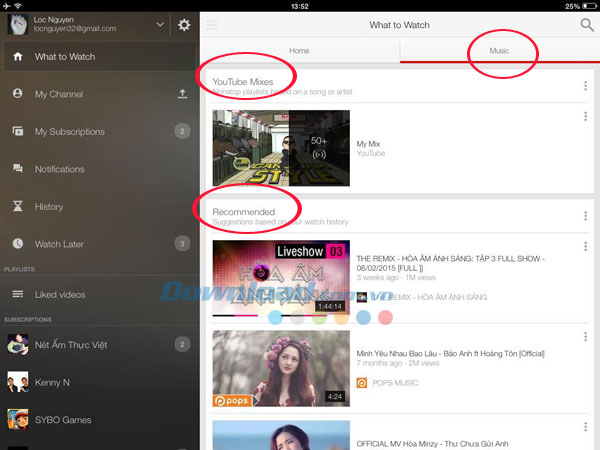
Trên trang What to Watch, chọn mục Music để khám phá tính năng mới của YouTube - Music Mix. Tại đây bạn có thể khám phá nhiều bản phối mới, những video nhạc hot, show truyền hình được yêu thích thông qua mục Recommended.
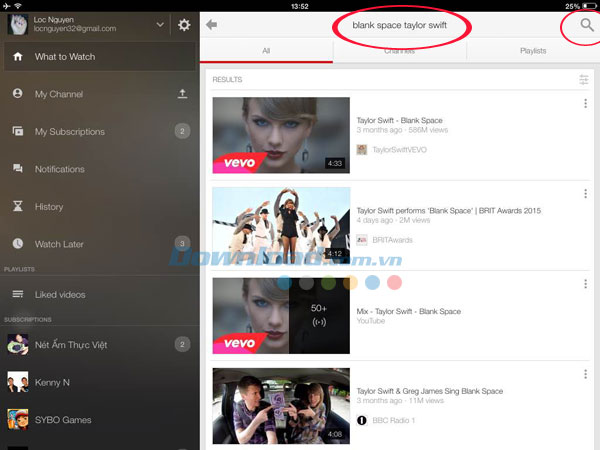
Một trong những tính năng quan trọng trong dịch vụ chia sẻ video YouTube là tìm kiếm video theo từ khóa. Nhấn chọn biểu tượng kính lúp ở góc trên cùng bên phải màn hình để truy cập hộp tìm kiếm. Tại đây bạn có thể nhập tên video, tên nghệ sĩ hay bất cứ từ khóa liên quan nào. YouTube sẽ đề xuất những gợi ý tìm kiếm tương tự để bạn chọn.
Kết quả tìm kiếm sẽ được chia làm 3 mục: All (toàn bộ kết quả), Channels (theo kênh) và Playlists (theo danh sách phát). Lưu ý là những kết quả hiển thị phía trên sẽ có độ tin cậy cao hơn và thường là video chính thức. Khi tìm kiếm video cao nhạc, nếu có đóng dấu Vevo nghĩa là kênh chính thức của nghệ sĩ đó, đây là những video nhạc bạn nên lựa chọn.
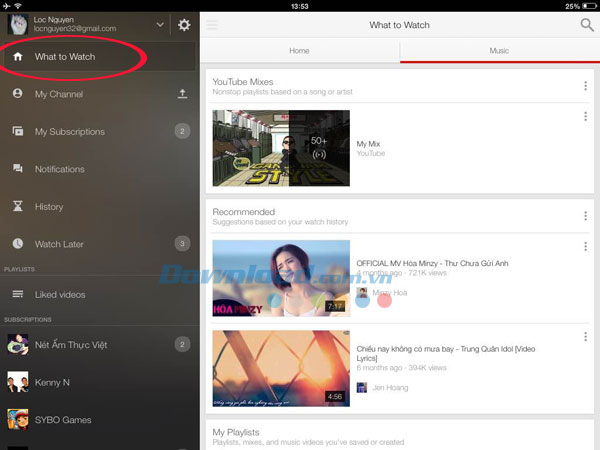
Bên trái màn hình là thực đơn chính của YouTube, gồm rất nhiều tính năng đáng quan tâm. Mục What to Watch chính là trang chủ của giao diện YouTube, với biểu tượng ngôi nhà.
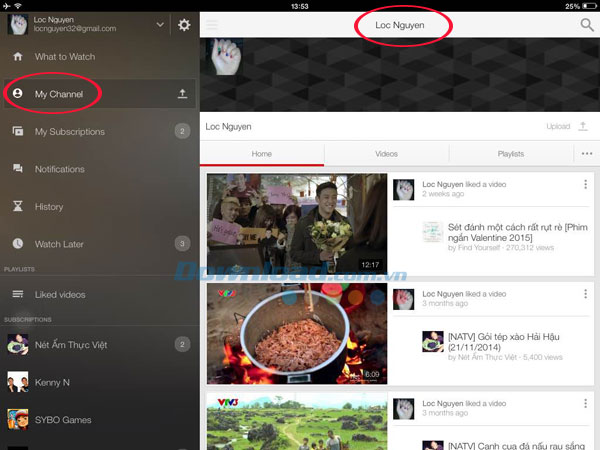
Nhấn My Channel để khám phá kênh YouTube của riêng bạn. My Channel được chia làm 3 mục: Home gồm toàn bộ các video bạn đã xem, bình luận, chia sẻ... tại đây bạn có thể xem lịch sử truy cập của mình đối với từng video và được sắp xếp theo thứ tự mới nhất. Tab Video gồm những video mà bạn đã chia sẻ trên YouTube. Mục Playlist liệt kê những danh sách phát mà bạn đã tạo hay thao tác trên YouTube, gồm những video đã đánh dấu yêu thích (Liked videos), video đã chia sẻ... Với mỗi video được liệt kê, nhấn biểu tượng 3 dấu chấm dọc ở góc trên bên phải để Add to Watch Later (thêm video vào danh sách chờ xem), Add to Playlist (thêm vào danh sách phát cá nhân) hoặc Share để chia sẻ trên các mạng xã hội như Google+, Twitter, Facebook, qua Email, tin nhắn hay sao chép đường dẫn.
Để chia sẻ video cá nhân, nhấn nút Upload ở góc trên bên phải danh sách video được liệt kê. Chọn Give Access trong thông báo Let YouTube access your video (để YouTube truy cập Camera Roll trên máy). Chọn một video bất kỳ trong mục Photos và tải lên. Quy trình này có thể mất một khoảng thời gian, phụ thuộc vào dung lượng video cũng như tốc độ đường truyền.
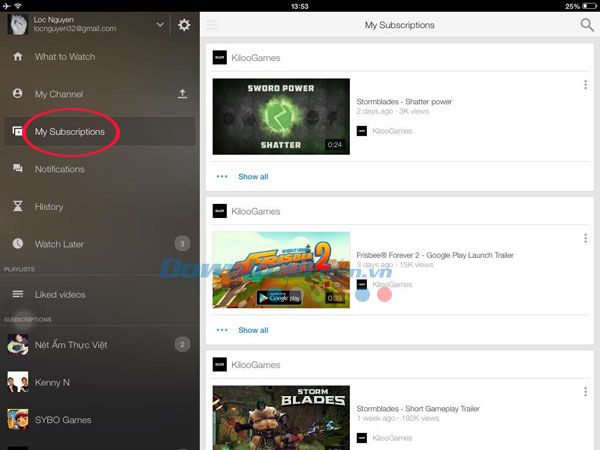
Chuyển qua mục My Subscriptions để quản lý thuê bao YouTube cá nhân. Tại đây bạn sẽ thấy danh sách các tài khoản YouTube mà mình đã đăng ký theo dõi video do họ chia sẻ. Đây là phương pháp đơn giản để xem lại toàn bộ video của những tài khoản mà bạn đã đăng ký (Subscribe) thông qua tài khoản YouTube của mình.
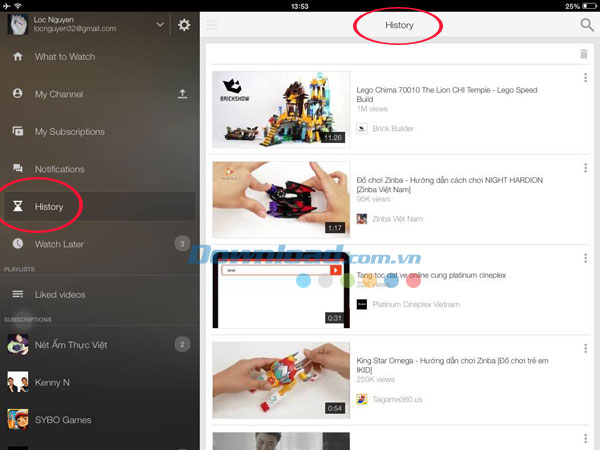
Lược sử (History) gồm toàn bộ video mà bạn từng xem trên YouTube bằng tài khoản đã đăng nhập. Danh sách video được liệt kê theo thứ tự từ mới nhất đến cũ nhất, gồm tên video, tài khoản chia sẻ, số lượt xem, thời lượng video kèm hình minh họa. Nhấn biểu tượng 3 dấu chấm xếp dọc ở cuối mỗi video để gỡ video khỏi lịch sử xem, thêm vào danh sách Watch Later, thêm vào playlist hoặc chia sẻ. Để xóa toàn bộ video trong lược sử, nhấn biểu tượng thùng rác ở góc trên bên phải màn hình History.
>>> Tham khảo thêm cách xóa lịch sử xem và lịch sử tìm kiếm YouTube tại đây.
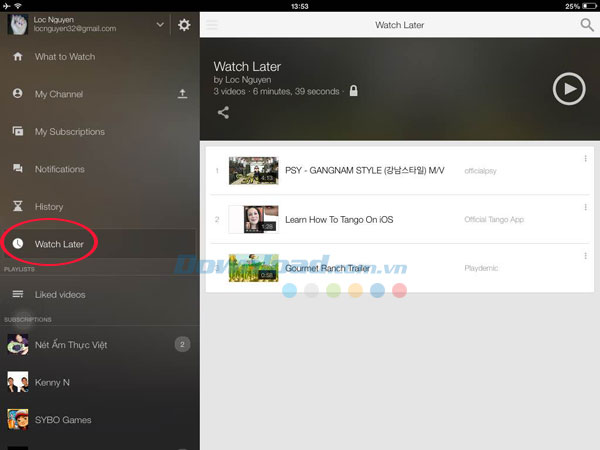
Tính năng Watch Later trên YouTube gồm các video được đánh dấu yêu thích và để xem sau. YouTube sẽ tổng kết số lượng video và thời lượng chung bên dưới tên tài khoản Google của bạn. Nhấn biểu tượng nút Play ở phía trên màn hình để xem lần lượt 3 video theo thứ tự từ mới nhất cho đến cũ nhất. Bạn không thể chia sẻ những video này vì chúng nằm trong danh mục playlist riêng tư.
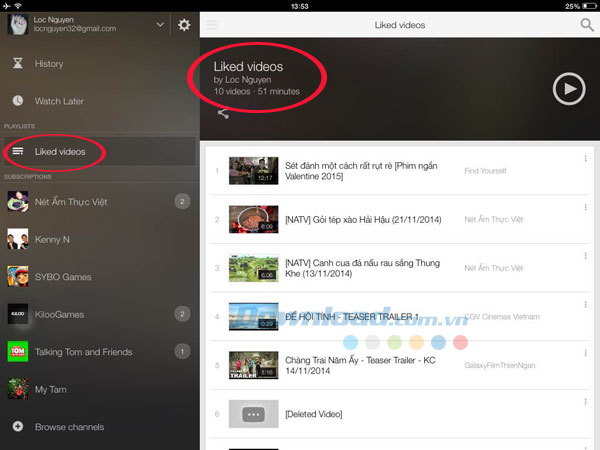
Phần Liked Videos liệt kê những video mà bạn đánh dấu yêu thích trên YouTube. Bạn có thể dễ dàng xem lại những video này bằng cách nhấn chọn từng video, hoặc xem toàn bộ video khi nhấn biểu tượng nút Play ở phía trên bên phải màn hình.
Bên dưới mục video yêu thích là danh sách tài khoản Facebook mà bạn đã đăng ký theo dõi. Bên cạnh tên tài khoản có biểu tượng số thể hiện cho số lượng video mới mà họ vừa chia sẻ trên YouTube và bạn chưa kịp xem.
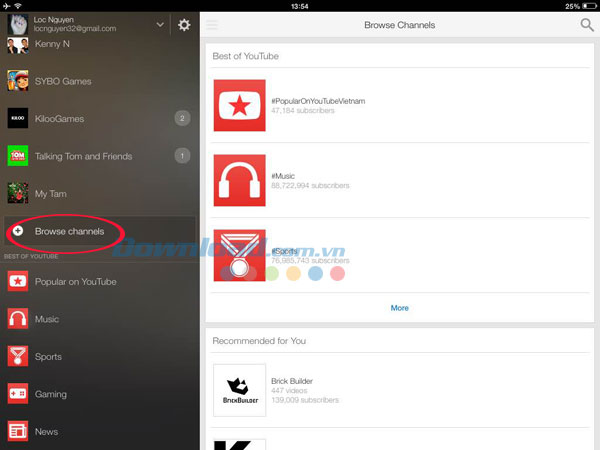
Dịch vụ video trực tuyến YouTube được chia làm nhiều kênh (Channel) để người dùng dễ dàng khám phá video theo chủ đề, bao gồm Best of YouTube - các kênh video hot nhất trên YouTube. Tại đây bạn có thể xem video theo các thẻ tag phổ biến nhất và gần gũi với sở thích của mình. Muc Recommended sẽ đề xuất những chủ đề video thú vị để bạn giải trí, từ âm nhạc nói chung cho đến video của ca sĩ cụ thể. Không thể thiếu kênh Music với những video nhạc đình đám trên toàn thế giới. Đừng quên khám phá các chủ đề hay khác như hài Comedy (hài kịch), phim và chương trình giải trí, video trò chơi, thời trang và làm đẹp, show truyền hình, phim hoạt hình, thể thao... tất cả đều có trong YouTube và phân loại theo kênh tiện lợi.
Hy vọng với hướng dẫn tổng quan ở trên, người dùng có thể trải nghiệm triệt để mọi tính năng trong YouTube và có những giờ giải trí vui vẻ với bạn bè, người thân!
Theo Nghị định 147/2024/ND-CP, bạn cần xác thực tài khoản trước khi sử dụng tính năng này. Chúng tôi sẽ gửi mã xác thực qua SMS hoặc Zalo tới số điện thoại mà bạn nhập dưới đây:




















